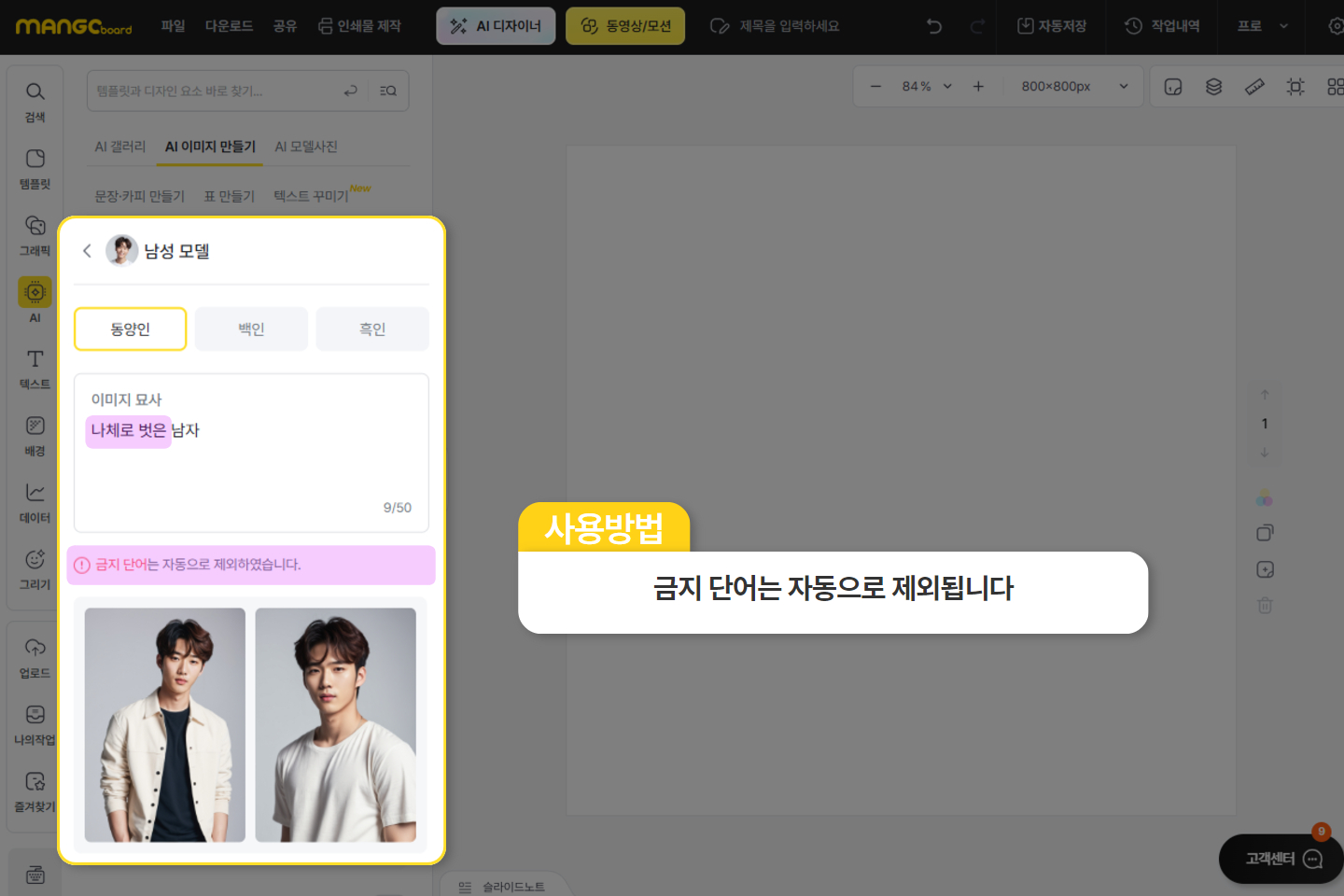- 망고보드란?
- 템플릿 사용/사이즈 변경
- 이미지·템플릿 찾기
- 즐겨찾기
- 작업저장/폴더관리/다운로드/공유
- 요소설정,순서정렬,링크
-
사진
- 멀티 프레임
- 사진 화질 개선 - AI 기능
- AI 영역 확장 - 이미지를 확장하기
- AI 지우개 - 사진 속 사람/사물 지우기
- AI 개체 분리
- AI로 얼굴 교체하기
- AI 개체교체
- 사진 자르기(Crop), 이미지 조정
- 프레임
- 사진 보정
- 사진 가장자리 흐리게 하기
- 그림자 넣기 (입체효과)
- 업로드한 파일 다운로드
- 화면 캡쳐 이미지 가져오기
- 포토 에디터 (필터/모자이크/지우개/화질개선/AI지우개)
- 사진 필터(오일페인팅/스케치)
- 모자이크 처리
- 배경제거(누끼 따기)
- 외곽선 두르기
- 영역/요술봉 기능
- PC에 있는 사진 업로드,
구글 드라이브 사진 불러오기 - 도장툴
-사진 속 글씨/사물 지우기 - 사진 일부분만 흐리게하기
- AI 문서 추출
- 텍스트
- 색상
- 배경
-
차트/지도/표/카카오맵
YouTube/QR·바코드 - 편리한 사용팁
- 레이어
-
동영상 기능 사용법
- 망고보드 동영상 제작 기본 이해
- 슬라이드 제작시 주의점
- 동영상 소스 활용하여 만들기
- PC 동영상/배경음악 업로드
- 동영상 설정/다운로드
- 여러 자막 순서대로 넣기
- 동영상 작업시 알아야할 기능
(그룹,영상 효과 제외) - 동영상 시간 타이밍 속도 조절
- 동영상 잘 만드는 팁
- 권장 PC사양/속도 개선 방법
- 동영상 요소 조절-재생구간
지연시간,반복재생,음원제거 - 투명영상을 같이 사용하기
- 다른 동영상 제작 프로그램과 함께 사용하기
- 배경음악(BGM), 페이드아웃,
효과음 - 문자(텍스트)→음성 변환하기 (TTS)
- 동영상 템플릿 음성(TTS)삭제
- 업로드 영상 자르기/크기조정
- 문자→ 음성 변환(TTS) 설정 복사/붙여넣기
- AI 동영상 모자이크
- 동영상 템플릿 사용가이드
- 팀협업(팀룸)
- 슬라이드 활용법
- 인쇄 주문 및 결제
- 모션 효과/템플릿(MP4/GIF)
- 슬라이드 쇼 사용법
- AI로 이미지 만들기
- 그리기툴
- 도형
- AI 문장 만들기 / AI 표 만들기
- 홈
- AI로 이미지 생성하기
단어 입력을 통해 이미지를 만들 수 있습니다.
한국인 사진과 같은 활용도가 높은 이미지도 망고보드 AI를 통해 만드는 것이 가능합니다.
'AI이미지 만들기' 로 들어 가기
좌측의 'AI' 탭을 누르고, 상단의 'AI이미지 만들기'를 클릭하면
이미지를 만들 수 있는 카테고리들이 표시됩니다.
카테고리별로 다양한 사진을 생성할 수 있으니,
원하는 카테고리를 선택한 후, 명령어를 입력하면 고퀄리티의 AI 이미지를 만들어 낼 수 있습니다.
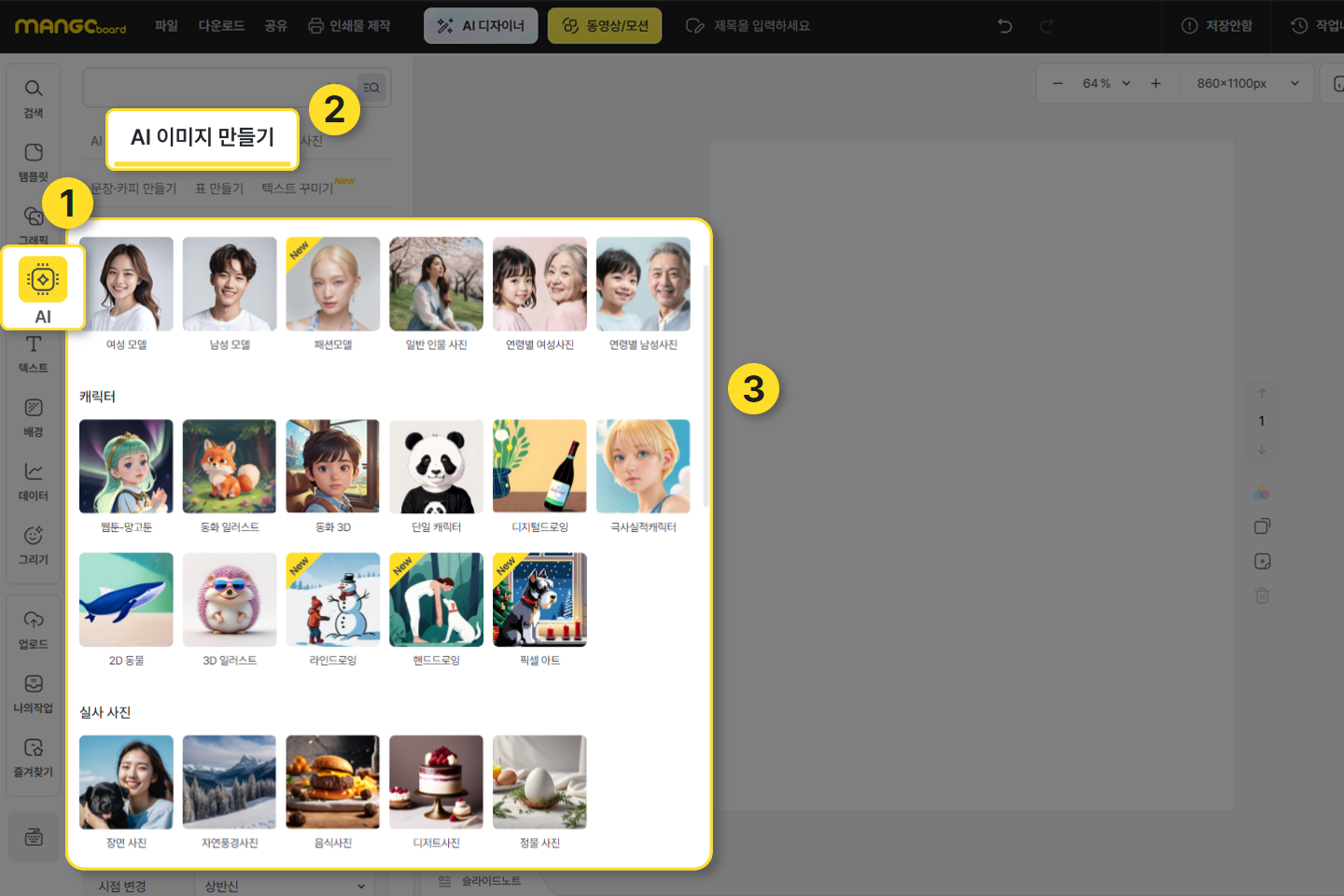
연령별 AI 이미지 만들기
아기, 어린이, 청년, 중년, 노년까지 연령별 AI 이미지를 만들 수 있습니다.
AI 이미지 만들기 탭에서 여성 사진 혹은 남성 사진을 선택해주세요.
이후 아기, 어린이, 청년, 중년, 노년 중 원하는 연령을 선택하면 됩니다.
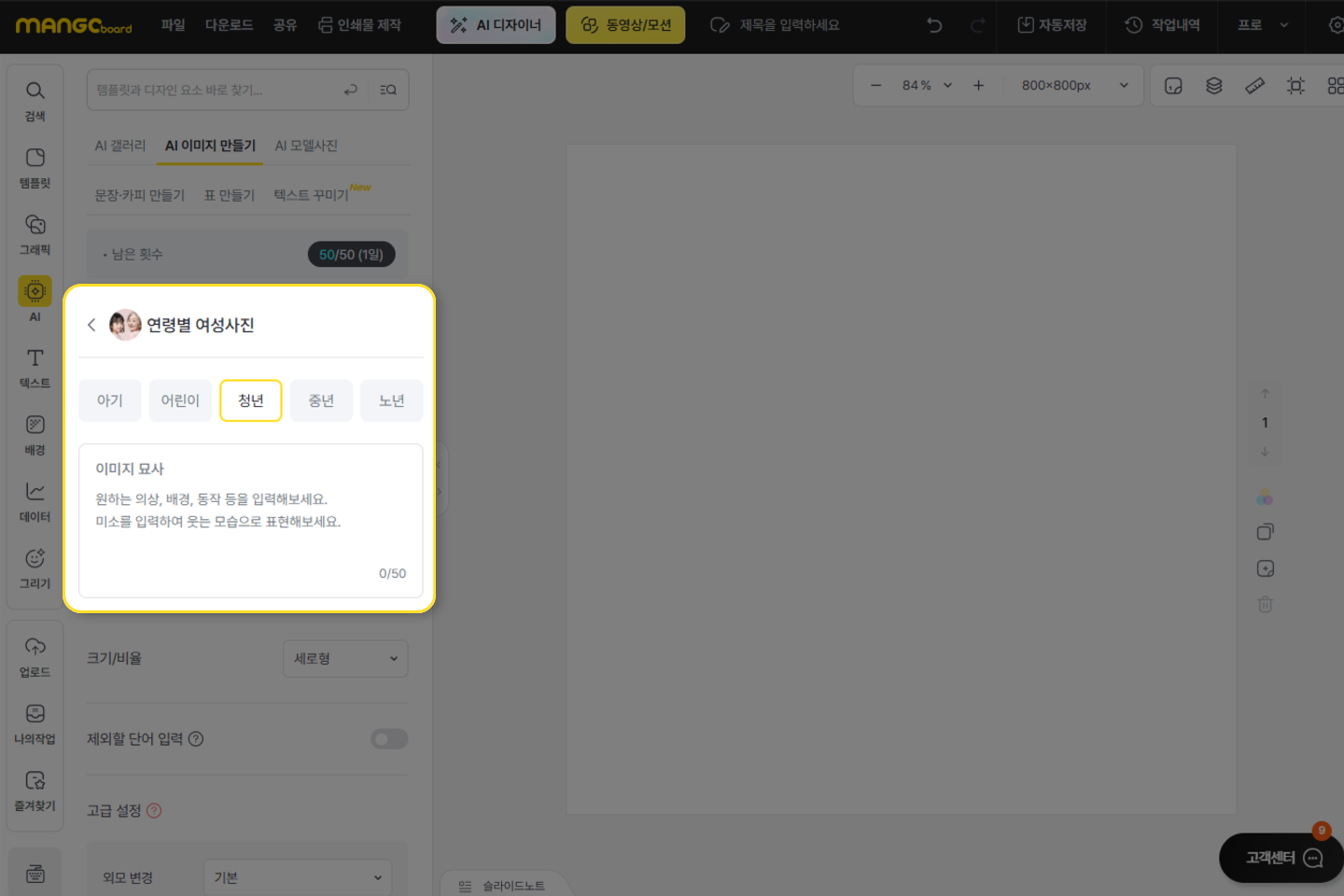
원하는 이미지 묘사하기
단어 입력을 통해 만들고자 하는 이미지를 묘사합니다.
제외할 단어도 입력할 수 있습니다.
예를 들어 '청바지'를 입력하면 청바지 입은 사람의 사진은 만들어지지 않을 것입니다.
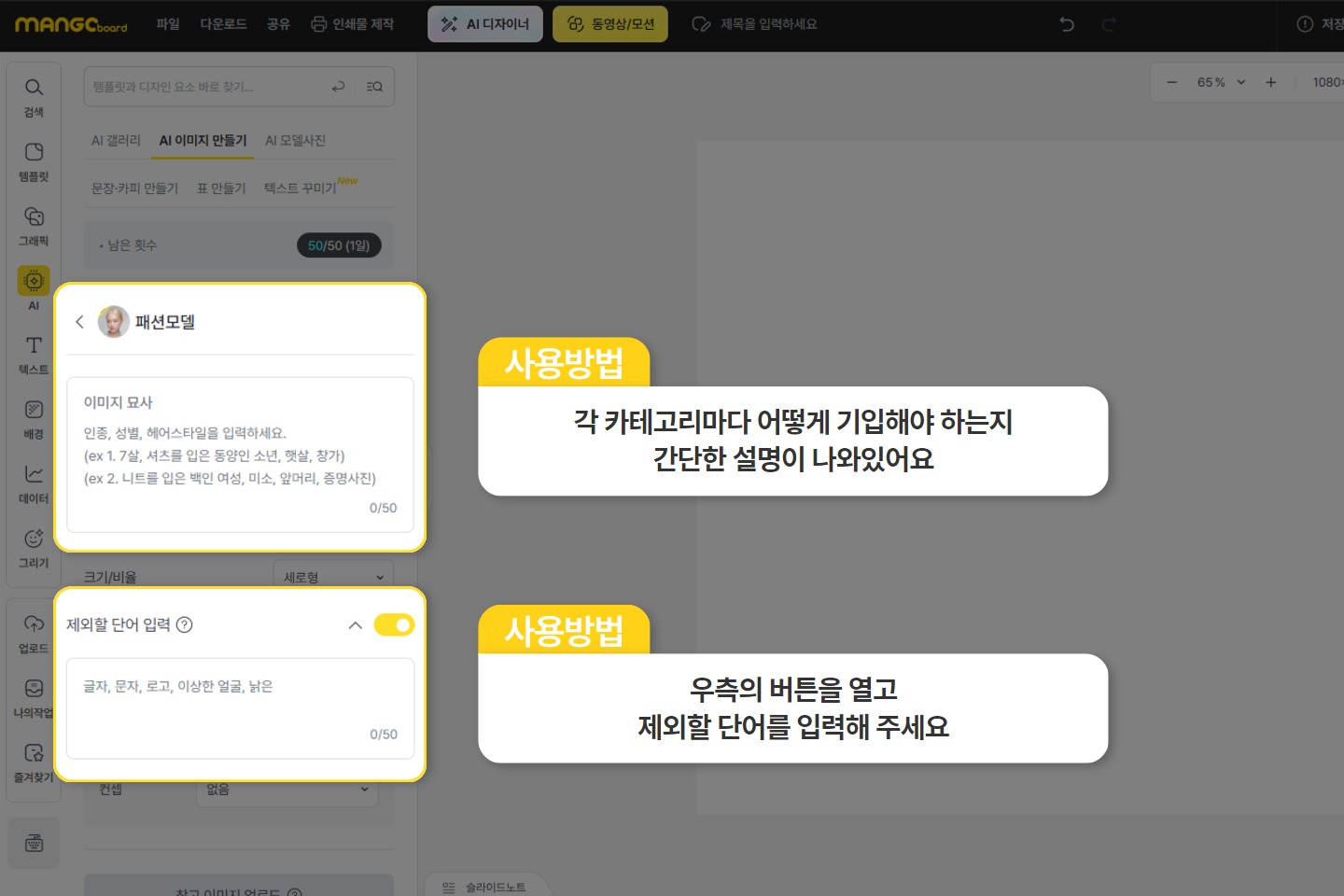
크기 비율 선택
가로/세로의 크기 비율을 선택할 수 있습니다.
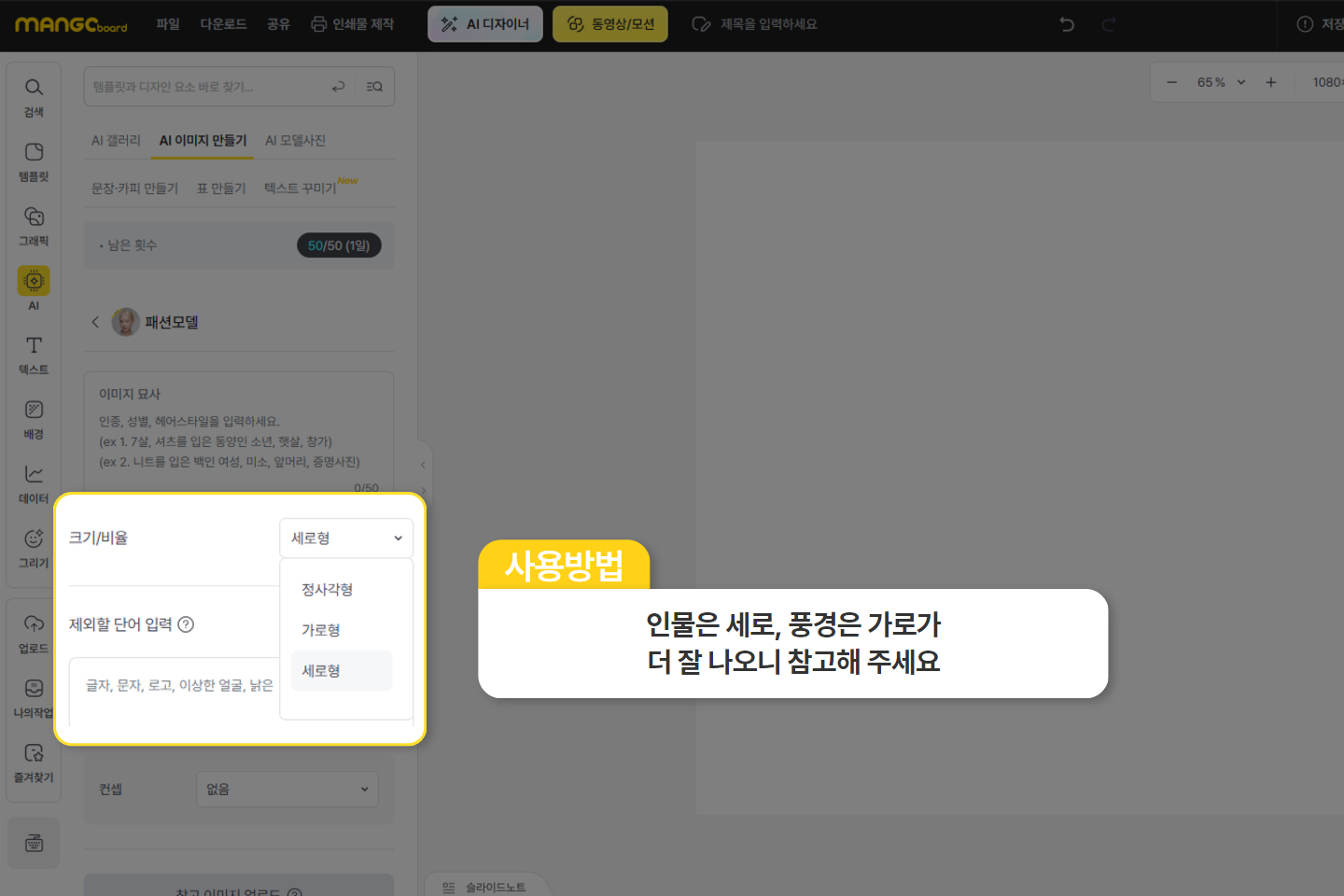
고급 설정
카테고리별로 설정할 수 있는 고급 옵션은 다릅니다.
예를 들어 풍경은 각도, 시간 등이 있고, 인물은 시점, 색감, 클로즈업 등이 있습니다.
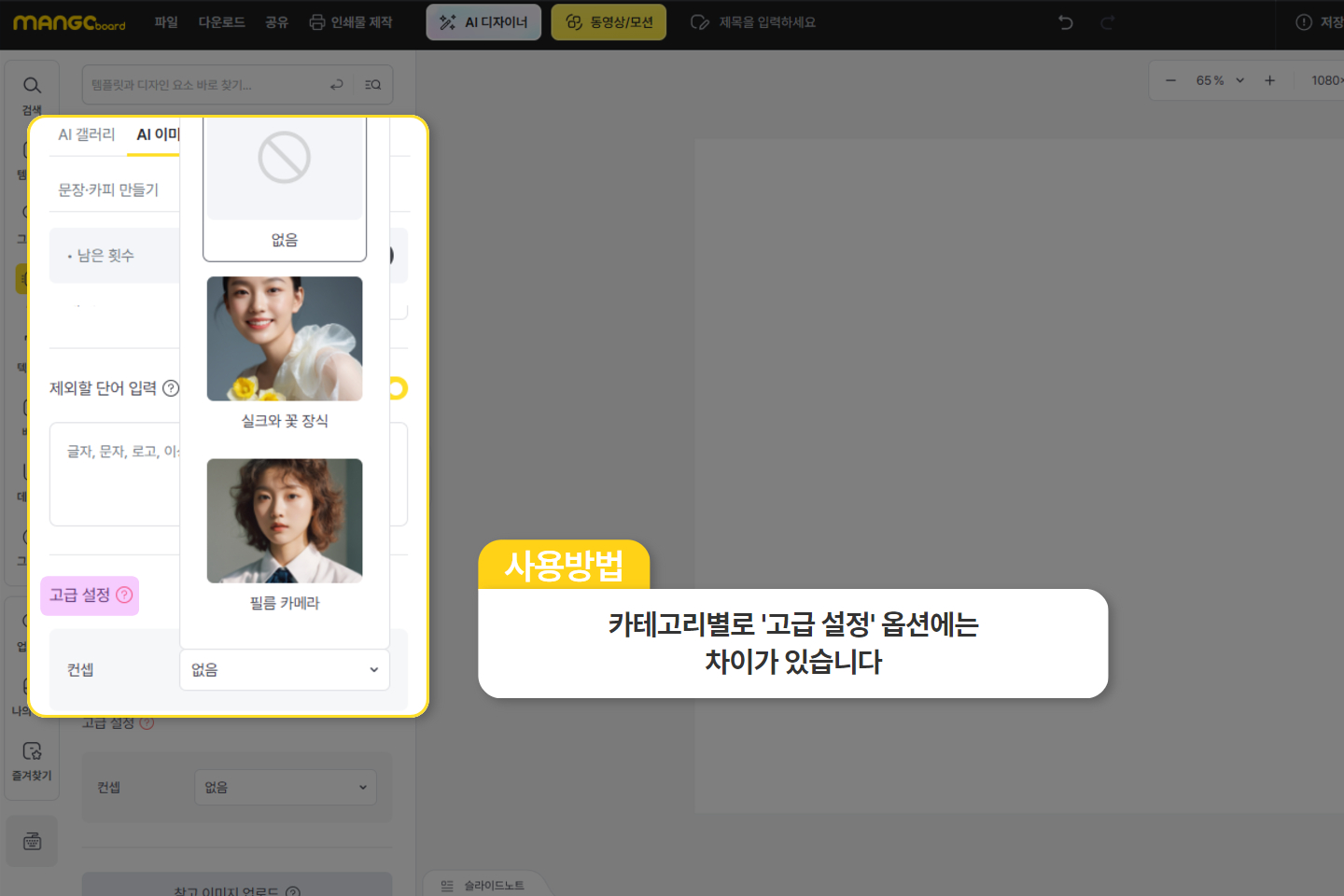
인물 사진 고급 기능에 대한 자세한 내용은 아래의 링크를 확인해 주세요
만든 결과물과 비슷한 이미지를 다시 만들고 싶을 땐?
이렇게 만든 것과 비슷한 이미지를 만들고 싶다면 ‘원본 유지하며 내용 수정하기‘ 를 누르세요.
그리고 기존에 작성했던 것은 지우지 말고, 추가로 단어를 입력하고 ‘다시 만들기’ 를 누를 수도 있습니다.
기존의 내용을 지우고 ‘다시 만들기’ 버튼을 누르면 랜덤으로 다른 이미지가 만들어지니 유의하세요.
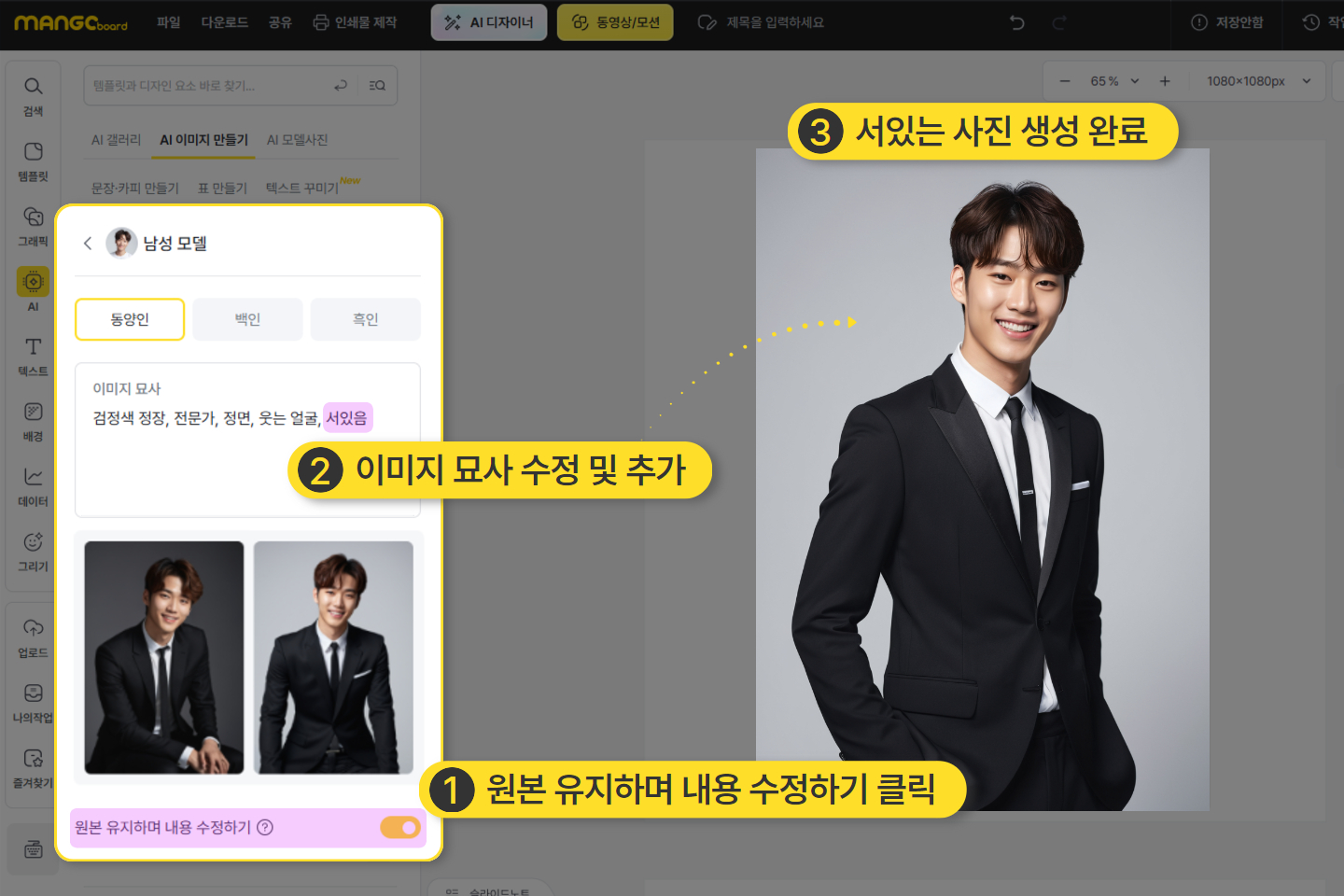
내가 만든 AI 이미지를 확인하고 싶으시다면?
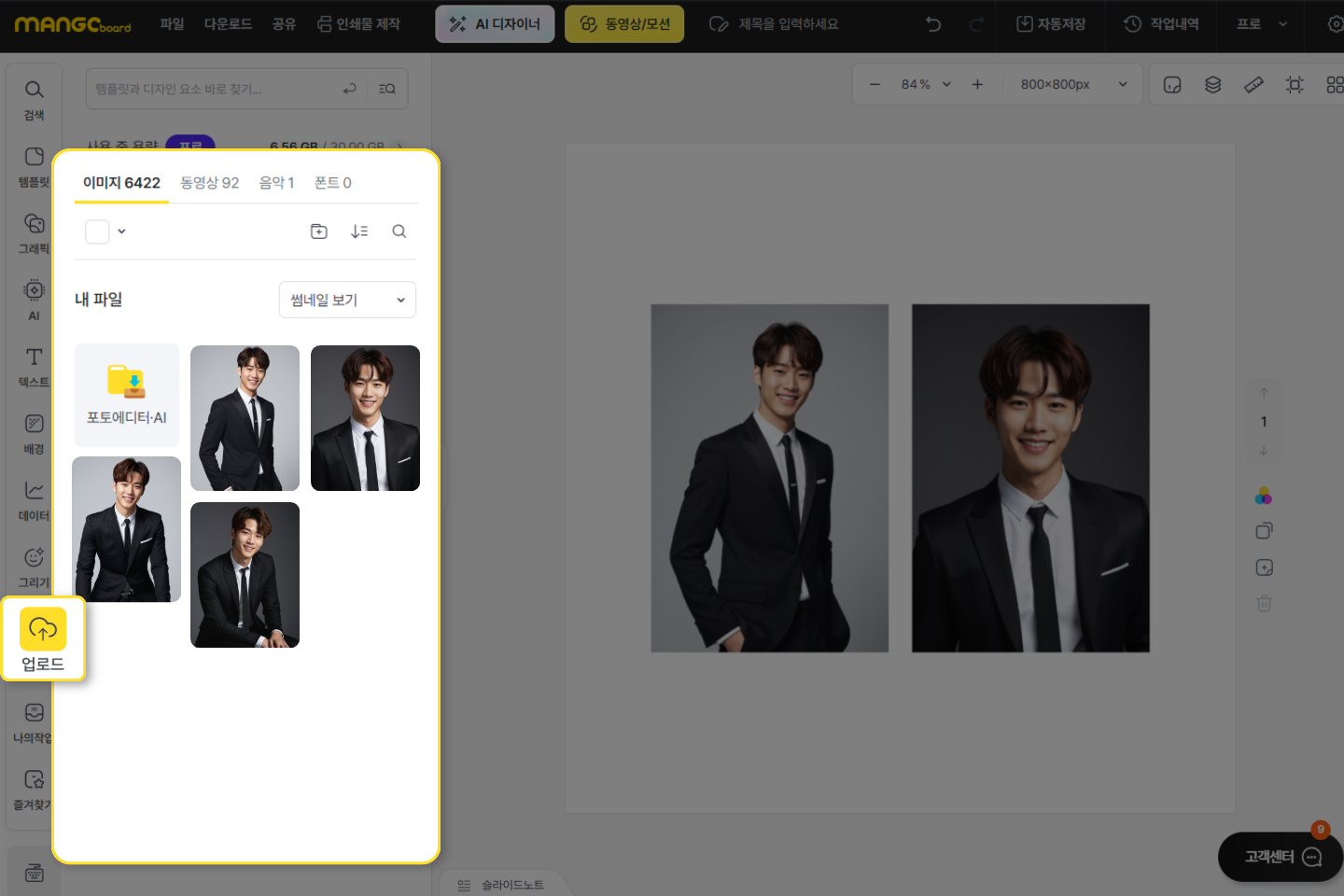
부적절한 이미지 생성 제한
학교에서 미성년자들도 안심하고 사용할 수 있도록
선정적인 단어들(나체, 벗은, 누드 등)은 자동으로 금지되어 결과물이 도출됩니다